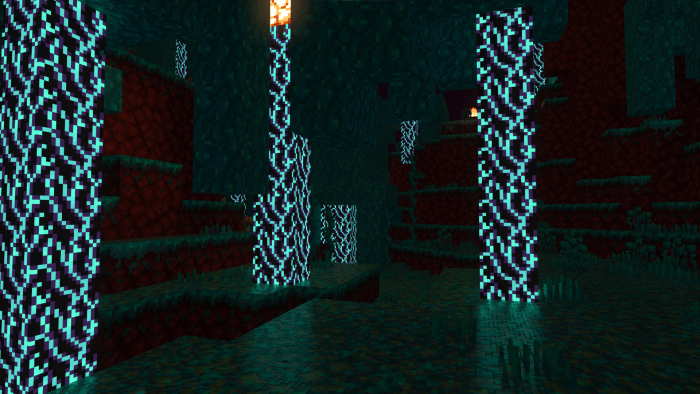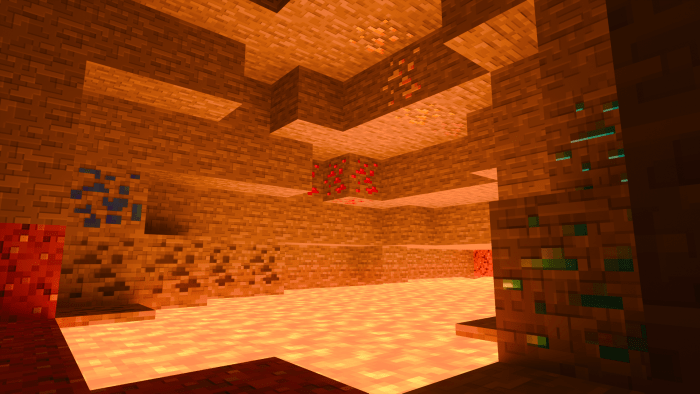What is the memory size limit of creating texture Resource Packs for Minecraft with RTX? And what are the best ways to avoid reaching this limit?
The actual limit depends on the number and resolution of the textures, but as a rule of thumb, keeping the resource pack below 100 MB is a good idea. We are working with Microsoft to alleviate this limit in a future update. When creating HD Textures, the best way to avoid this limit is to only utilize high resolution textures for textures that absolutely need the detail. You can have a Base Color texture be 1024×1024 while having its corresponding .mer texture be much smaller.
What are the technical limitations for creating a texture pack for Bedrock Edition, compared to Java?
At present there are some limitations for creating PBR textures for Minecraft with RTX. Specifically, flipbook textures, entities, and Items are unable to have PBR textures applied.
The technical limitations for Bedrock Edition seem to be holding back a lot of developers from what they want to create for Minecraft with RTX. Is there any way to bypass these limitations so that creators can fully take advantage of the high-res textures they’d like to implement?
These Bedrock Limitations are due to an engine side update that is required. This isn’t something we can provide a workaround for, but something we will look forward to providing an update for in future releases.
Is there an in-depth knowledge base and guide for creating resource packs for Minecraft with RTX?
There are a few spaces where one can find information about resource packs and Minecraft with RTX. The first place to look is our Minecraft with RTX Texture Guide — and for further information on basic resource packs you can take a look at this Gamepedia page.
As someone who wants to begin making resource packs for the first time, what is the meaning of all the terms used in the official guide? (e.g. roughness)
The use of the term «physically based render» has been in the community lexicon for some time. There is a great wiki that explains this content.
Are height maps enabled with RTX PBR? If not, will they be?
In Minecraft with RTX the height map support in Minecraft with RTX allows pixelated low resolution textures to have relief, without requiring a high resolution normal map. Height maps are not used for parallax maps.
What are the plans to enable PBR on entities and items?
We are working hard to have PBR capabilities on entities and items. We will have this available in a future update.
Will RTX eventually support caustics through glass?
This issue was noted by our development team and solutions are being investigated.
Will emissivity be coming to objects like held torches?
We’re working on this feature to update in a future release.
Are there any places I can join to talk about Minecraft with RTX PBR textures or to share my resource pack?
Yes! There is a new subreddit, r/minecraftRTX, and a Discord channel where there are lively texture conversations happening every day. You can also officially submit your work in progress pack to NVIDIA via this link.
- Updated
- New
- Best
- Views
- Downloads
- Tags
1 — 25 of 119
-
-
-
-
Vanilla RTX Normals
16x Bedrock Other Texture Pack
16x Resolution
Minecraft Bedrock Game VersionCubeir
12/19/22 3:17
• posted 11/3/21 8:21 -
-
Fantastik 2048x
2048x 1.19 Realistic Texture Pack
2048x Resolution
Minecraft 1.19 Game Versionn87_design
2/4/23 12:04
• posted 1/2/22 2:52 -
Faithful PBR 2048x
2048x 1.19.3 Realistic Texture Pack
2048x Resolution
Minecraft 1.19.3 Game VersionPapaChef
12/13/22 12:13
• posted 7/13/20 4:36 -
Advertisement
-
Faithful PBR 256x
256x 1.19.2 Realistic Texture Pack
256x Resolution
Minecraft 1.19.2 Game VersionPapaChef
12/8/22 5:05
• posted 1/2/20 1:04 -
-
-
Faithful PBR 1024x
1024x 1.19.3 Realistic Texture Pack
1024x Resolution
Minecraft 1.19.3 Game VersionPapaChef
12/13/22 12:05
• posted 10/7/20 1:10 -
Radiant Pack RTX
16x Bedrock Experimental Texture Pack
16x Resolution
Minecraft Bedrock Game VersionLioncat6
12/21/22 10:11
• posted 1/1/22 7:57 -
-
Luna RTX 1.19
128x Bedrock Realistic Texture Pack
128x Resolution
Minecraft Bedrock Game Versionbatusai-x
12/24/22 5:56
• posted 8/22/21 1:03 -
Faithful PBR 512x
512x 1.19.2 Realistic Texture Pack
512x Resolution
Minecraft 1.19.2 Game VersionPapaChef
12/8/22 5:15
• posted 10/6/20 4:54 -
JG RTX
256x Bedrock Realistic Texture Pack
256x Resolution
Minecraft Bedrock Game Version-jason
1/16/23 12:05
• posted 5/26/21 9:34 -
-
-
-
-
-
-
Faithful PBR 128x
128x 1.19.2 Realistic Texture Pack
128x Resolution
Minecraft 1.19.2 Game VersionPapaChef
12/8/22 4:29
• posted 10/1/20 12:47 -
RTX 16x for Java
16x 1.17 Experimental Texture Pack
16x Resolution
Minecraft 1.17 Game Version -
1 — 25 of 119
Итак, Minecraft RTX вроде бы как официально вышел из беты почти 2 месяца назад. Но у пользователей до сих пор возникают проблемы с тем, чтобы активировать эту технологию NVIDIA в данной игре.
При этом сама Microsoft ничего не делает для того, чтобы владельцы версии игры из Windows Store могли просто зайти в игру, нажать пару галок и увидеть заветную трассировку на своём экране. Путь к графону оказался гораздо более тернист, чем хотелось бы
Что ж, придется обмазываться сторонними решениями. Зря что ли мы RTX карты покупали по тройной цене у перекупов, не так ли? Да и сам бесполезный Bedrock Edition многими покупался исключительно ради этой фичи.
Начнем с того, что без танцев с бубнами RTX доступен только на предзатовленных корпорацией Дженсена Хуанга специальных демонстрационных картах.
Раньше они были доступны в демо-версии игры, которая активировалась через Xbox Insider. Сейчас как обстоят дела с доступом на эти карты я не знаю. И знать уже не хочу.
Вне этих демок RTX включить можно только если поставить соответствующий resource pack. Этим мы и займемся.
NVIDIA packs
Итак, на данный момент у нас есть как минимум два более-менее полнофункциональных ресурсных пака с поддержкой RTX.
Первый качается с сайта NVIDIA. О втором чуть позже. Первая ссылка — страница с гайдом. Вторая ссылка — ссылка на само скачивание пака. Да уж, сделать большую кнопку DOWNLOAD для удобства пользователей они не могли — ссылка на скачивание запрятана в самом тексте.
И вот примерно так он выглядит.
Как вы можете понять по скриншотам, эта версия ресурсного пака почему-то очень сильно отличается от классического майнкрафтовского, да и от текстур в демо-сценах отличается. Что мешало NVIDIA сделать нормальные классические текстуры — совершенно непонятно.
Так же по ссылкам ниже можно скачать два ресурсных пака от нвидии с HD-текстурами. Однако в этих паках нет emessive составляющей у материалов. Проще говоря, блоки лавы и редстоуна в этих паках не светятся. А еще нет нормал маппинга и бампа.
Выглядит оно как-то так.
Нахонец, мы переходим ко второму, нормальному варианту — Kelly’s RTX.
Kelly’s RTX pack
Кстати, хз в чём дело, но на данный момент мой гуглохром жалуется на вредоносность сайта. Так что посещаете на свой страх и риск. Первая ссылка — на саму тему с паками. Вторая — на скачивание файла. Третья — ссылка на скачивание пака с моего гуглодиска. Версия, которую я скачивал задолго до появления предъяв гуглохрома к этому сайту.
Данный пак делался с прицелом на ванильные, классические текстуры майнкрафта и потому смотрится, пожалуй, лучше всех остальных.
По большому счёту это всё. Теперь вы можете любоваться полноценной трассировкой в реальном времени с оригинальным дизайном блоков.
Но есть ряд важных аспектов. Ими мы сейчас как раз и займемся.
Грёбаная тьма
Начнём с того, как в игре работает освещение с точки зрения геймплея и функциональности. Вот как выглядит наша тестовая сцена в оригинале, без RTX и прочих шейдеров (в потолке дырка, без неё непроглядная тьма)
А так с RTX. Как мы видим, никакой свет не попадает внутрь шахты. Результат — темно как в жопе у коренного жителя африканского континента.
А вот немного модифицированный вариант.
Как мы это сделали? Сейчас мы займемся своего рода моддингом. Идём на нашем компе по следующему адресу:
C:Users»имя вашей учетной записи на вашем компе» AppDataLocalPackagesMicrosoft.MinecraftUWP_»куча цифр и буков»LocalStategamescom.mojangresource_packsKelly’sRTXtexturesblocks
Далее нам нужна текстура камня. И не простая текстура, а MER-текстура — stone_mer. MER означает «Metallness-Emissive-Roughness» — классические PBR параметры, отвечающие за зеркальность, свечение и матовость материала соответственно.
Красный цвет в них отвечает за metallness — зеркальность. Зеленый отвечает за emissive — свечение. Синий отвечает за roughness — матовость. Нам нужно к нашей синей текстуре нашего матового камня добавить немного зеленого цвета.
Для этого расчехляем наш купленный на торрентах за кровные 0 рублей фотошоп. Если вы не являетесь поклонником продукции Adobe, то можете заюзать GIMP или Krita.
По умолчанию параметр G: (зеленый цвет) стоит в значении 0. Я выставил значение 2 и просто залил полученным цветом всё изображение.
Благодаря этому текстура нашего камня по умолчанию слегка светится и вы даже в самой анальной темноте не сможете потеряться.
В принципе можно выставить значение и свыше 2, но желательно не больше 5.
Подразумевается, что эту же операцию нужно провернуть со всеми текстурами, которые могут встретиться под землей — гранит, андезит, гравий, все руды и так далее. Однако мне лень тратить время на ручной перебор сотен текстурок. Если кто-то умеет в скриптинг в среде фотошопа, то он бы в два счёта смог сделать эту работу. Лично я не знаю и не умею.
А ещё было бы здорово, если бы Microsoft или NVIDIA сделали некий глобальный параметр, который всем материалам добавлял чутка emissive. Однако эта технология явно не столько для удовольствия людей делалась, сколько ради маркетинга. И об удовлетворении подобных прихотей они наверняка даже не подумали ни разу.
Normal map & Bump map
Вариант от NVIDIA имеет нормал маппинг. Это такая фиолетовая текстурка, которая как бэ поворачивает пиксели и создаёт эффект игры света на поверхности, тем самым имитируя объем. И потому этот пак может давать более интересные результаты с технической точки зрения. Однако его нужно перерисовать под ваниллу чуть менее, чем полностью. Этим я даже не пытался заниматься.
Вариант от Kelly по дефолту не поддерживает нормал маппинг. Вместо этого он работает через бамп маппинг — черно-белую текстурку. Это чуть более примитивная технология, которая как бэ приподнимает пиксели и тем самым создаёт объем. Очень грубый объем. На практике оно выглядит как кафельная плитка.
Данный эффект можно убрать или снизить, обработав текстуры с припиской normal. Тут для примера я взял текстуру песка (sand_normal) и залил ее черным цветом. И получилось это.
Зеркала и отражения
По дефолту в этих паках нет объектов, которые могли бы выполнить функцию полноценных зеркал. Но их можно сделать самому. Далее я взял текстуры железного блока (iron_block) и превратил его в зеркальный блок. Базовый цвет белый, PBR чисто красный, бамп тупо черный. И вот что получается.
И оно даже худо-бедно выдаёт рекурсию. Но на последнем переотражении оно не затухает, а просто выдаёт базовый цвет.
Вообще экспериментировать с текстур паками для RTX наверняка можно очень много и очень долго. Но я предоставлю эту возможность вам. Лично меня Minecraft задушил целиком и полностью. Хочу отдохнуть от него.
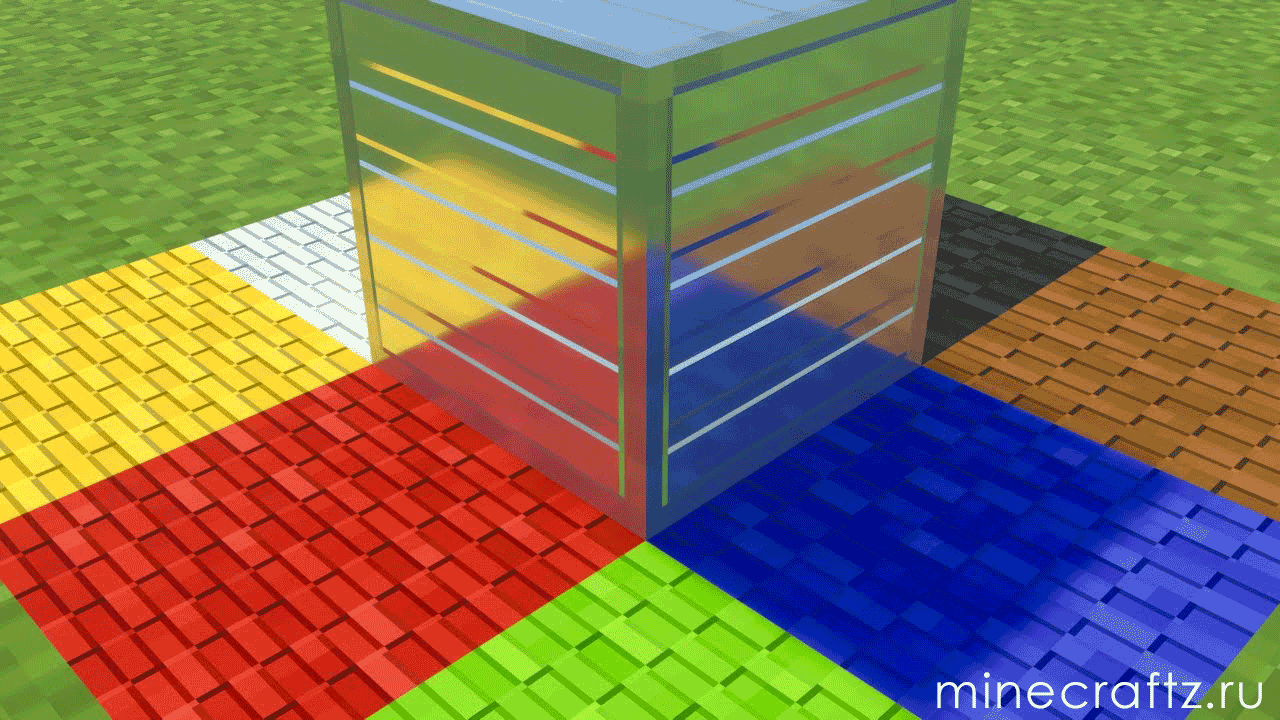
Вы когда-нибудь хотели использовать трассировку лучей с ванильными текстурами? Тогда этот пакет текстур может быть чем-то для вас! Vanilla RTX — это пакет текстур RTX на основе ванили с поддержкой PBR.
Релизный трейлер:
Трейлер адского обновления:
«Приносим извинения за резкие задержки в некоторых клипах, но моя видеокарта иногда была перегружена большим объемом трассировки лучей.»
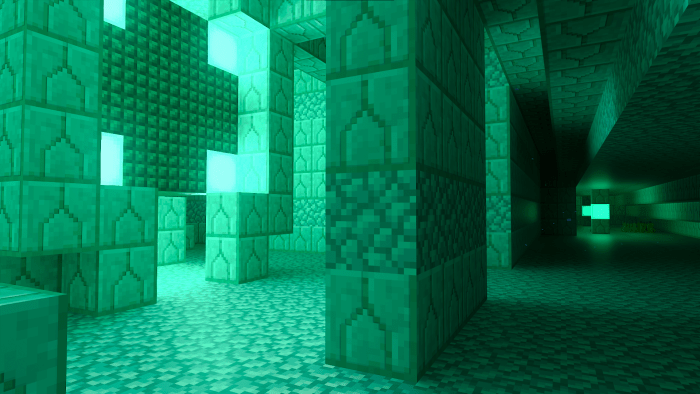
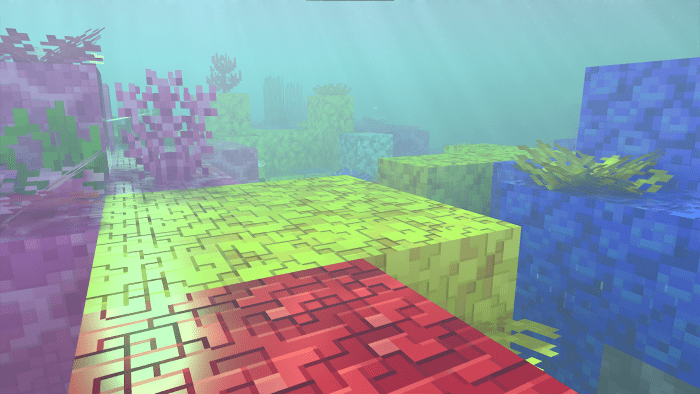
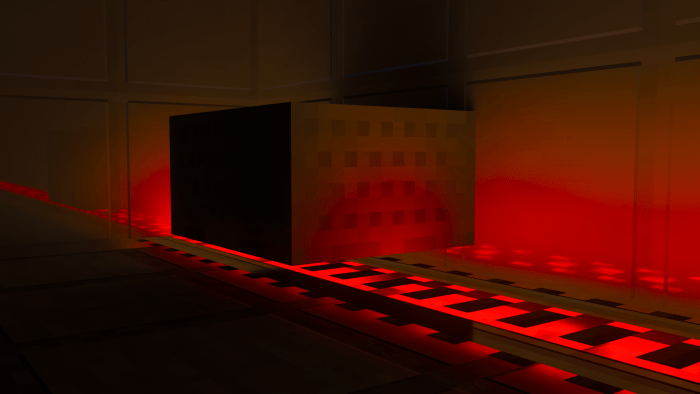
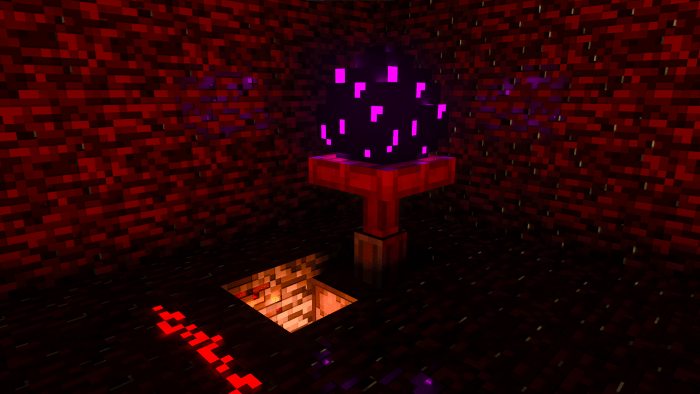
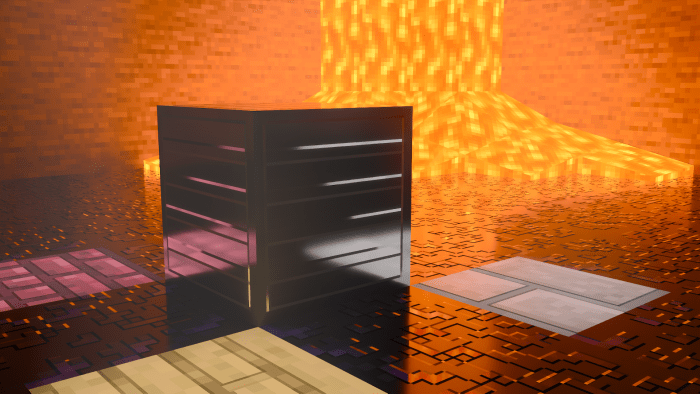
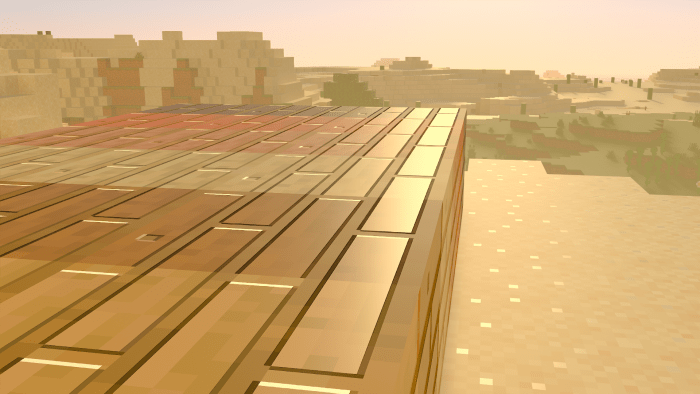
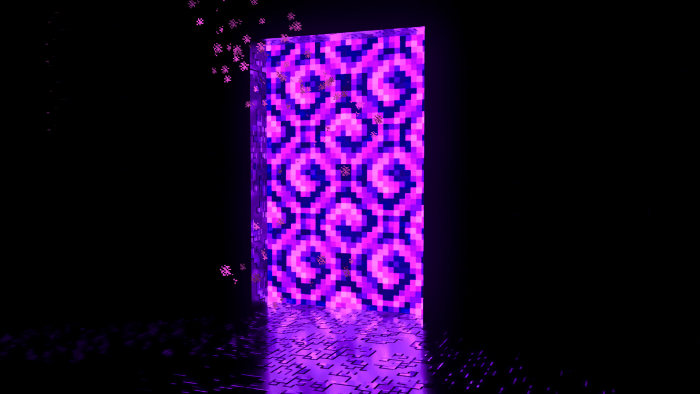
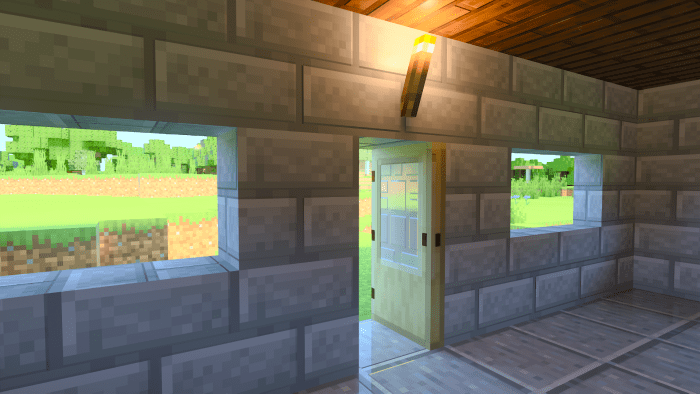
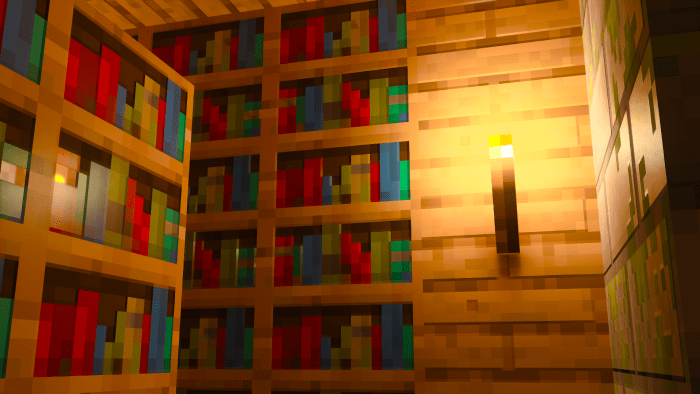
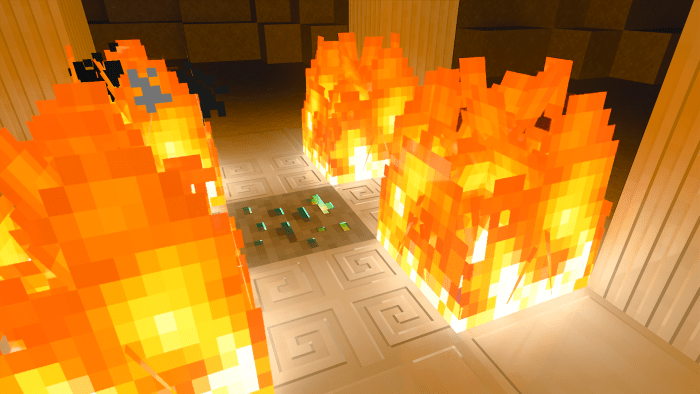
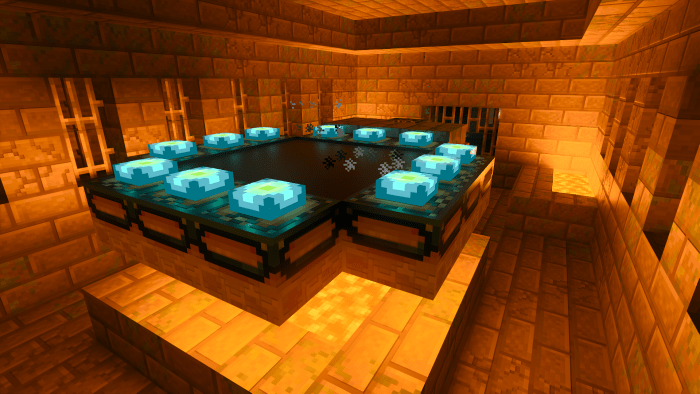
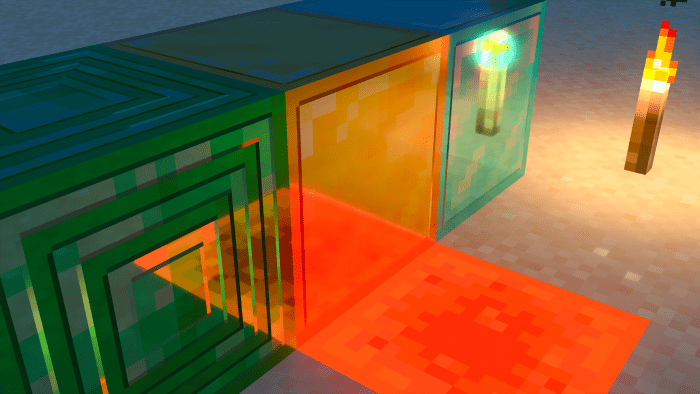
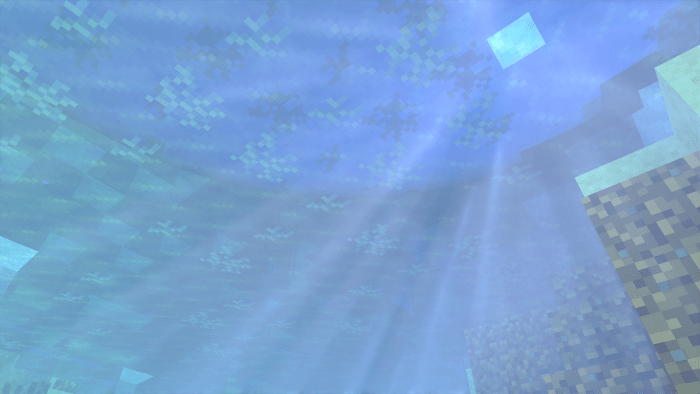
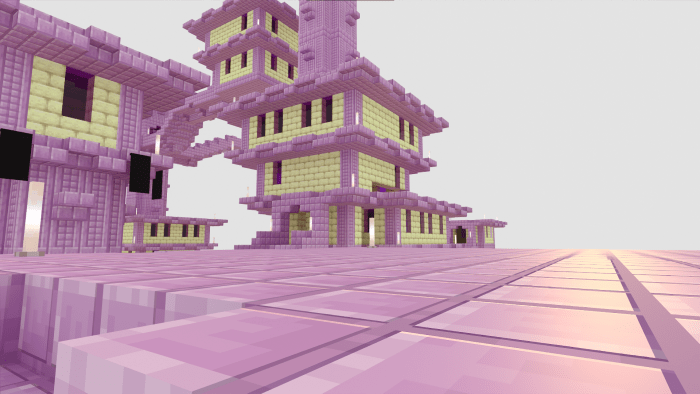
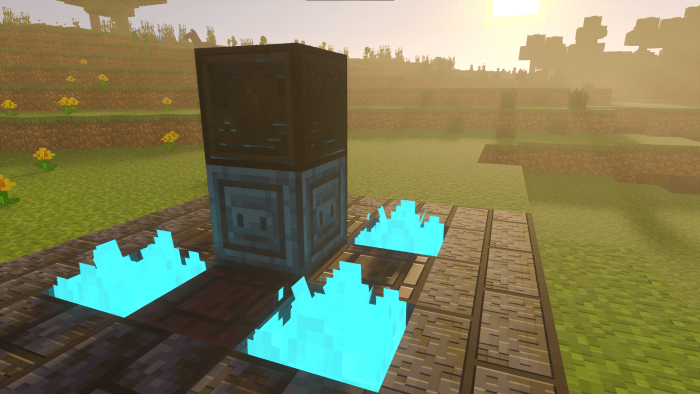
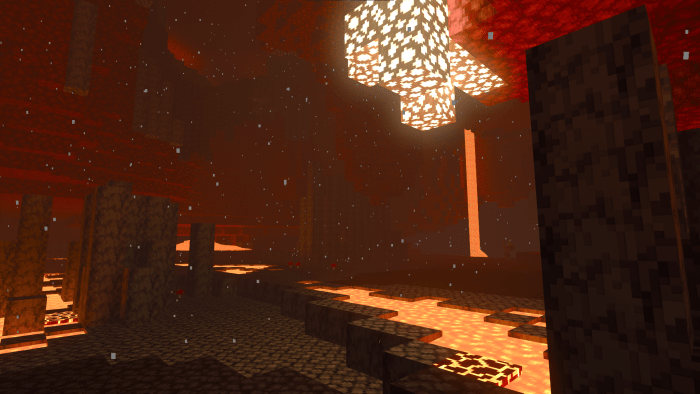
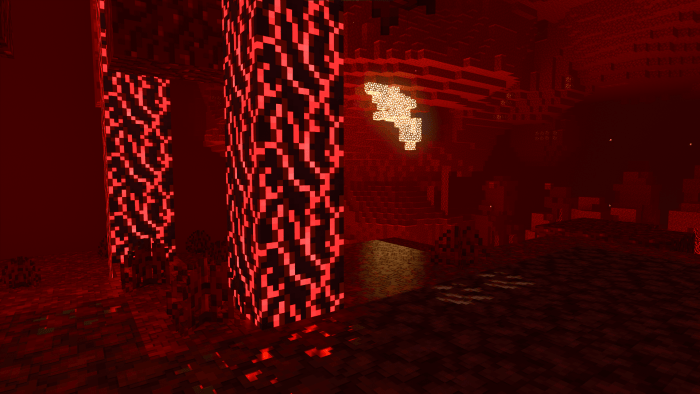
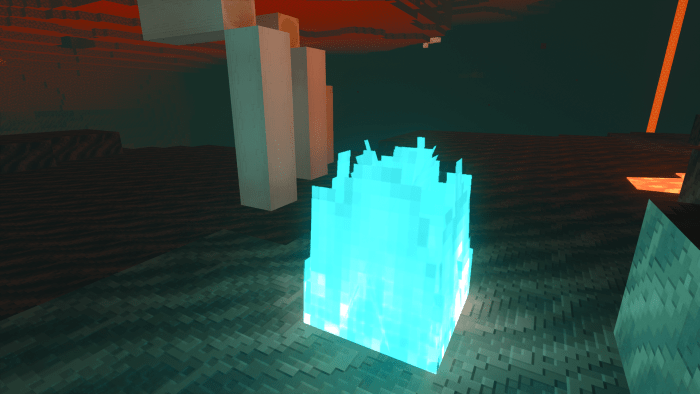
Новое: 3D Stone Addon
Релиз 2.2 вышел!
Известные проблемы:
- Текстура коробки шалкера не работает
- Факел души светится синим и красным одновременно
Мне очень хотелось бы прочитать ваши отзывы об этом паке! Если у вас есть предложения, прокомментируйте их ниже.
Установка
Системные Требования:
- Устройство: PC, Xbox серии X, PS5 (без мобильного устройства)
- Поддерживаемые видеокарты: NVIDIA RTX 20xx, NVIDIA RTX 30xx, Xbox серии X GPU, PS5 GPU
- Версия Minecraft: RTX beta
Как установить
Бета-версия Minecraft RTX:
- Экспорт / резервное копирование всех ваших миров Minecraft
- Загрузите Xbox Insider Hub из Microsoft Store
- Откройте Центр предварительной оценки Xbox.
- Перейти к инсайдерскому контенту
- Выберите Minecraft для Windows 10
- Нажмите «Присоединиться» (или «Управление», если вы уже используете другую бета-версию).
- Выберите Minecraft для Windows 10 RTX Beta
- Нажмите Принять
- Подождите, пока не остановится анимация загрузки в Xbox Insider Hub.
- Если не обновляется: удалите Minecraft для Windows 10.
- Загрузите Minecraft для Windows 10 еще раз из Microsoft Store
- Начало игры
- Номер версии в правом нижнем углу экрана должен быть v1.16.30.56.
Ванильный RTX: - Загрузите «Vanilla-RTX-v2.2.mcpack» с этой страницы
- Запустите файл
- Minecraft импортирует файл автоматически
- Выберите «Vanilla RTX» в настройках глобальных ресурсов.
Радоваться, веселиться 😉
Дополнение 3D Stone:
- Установите Vanilla RTX
- Загрузите «Vanilla-RTX-3d-stone-addon-v2.2.mcpack» с этой страницы
- Запустите файл
- Minecraft импортирует файл автоматически
- В настройках глобальных ресурсов выберите «Vanilla RTX 3D Stone Addon» и «Vanilla RTX» (аддон должен быть поверх «Vanilla RTX»)
Примечание: это НЕ шейдерный пакет! Он работает ТОЛЬКО с видеокартой с поддержкой RTX в бета-версии RTX!
Просмотров:
1 305
Относительно новая линейка видеокарт NVIDIA поддерживает так называемую трассировку лучей. Данная технология используется лишь в некоторых играх, а теперь она есть и в нашей любимой пиксельной песочнице. естественно, нам понадобится отдельная сборка. Именно об этом и пойдет речь в статье. Сначала мы разберемся с теорией, а в самом конце странички предложим бесплатно скачать последнюю русскую версию Minecraft RTX.
Важно понимать: версии данной игры для телефона не существует. Технология трассировки лучей NVIDIARTX, естественно, поддерживается только на ПК.
Что такое RTX?
Итак, перед тем как перейти непосредственно к установке игры, давайте разберемся с самой трассировкой лучей. По-английски данное понятие звучит как Ray Tracing. Отличается технология особым способом симуляции 3D-графики. Здесь предусмотрен метод максимально похожей на реальную отрисовку графики. В частности, это физическое поведение лучей света.
Говоря простыми словами, данная технология позволяет создать максимально реалистичную картинку, которую в некоторых играх уже трудно отличить от кино. Естественно, это требует больше производительности от видеокарты.
Кстати:
Технология NVIDIA RTX поддерживается на графических адаптерах 2060 и выше.
Особенности новой версии игры
А теперь перейдем к самой игре. Что изменилось в Minecraft после того, как сюда была добавлена технология трассировки лучей? Можно заметить, что раннее четкий и плоский пиксельный мир заполнился воздушными лучами света. Чтобы понять, как это выглядит, вы можете взглянуть на прикрепленный ниже скриншот.
Кстати, для технологии трассировки лучей в новых видеокартах от NVIDIA используются специальные графические процессоры. Поэтому данная функция не влияет на общую производительность. Возвращаясь к Minecraft, можно посмотреть на еще один скриншот, который сравнивает версию игры с трассировкой и без нее. Соответственно, первая находится слева.
Вы можете видеть, что мир на правом скриншоте более мультяшен и, соответственно, менее реалистичен. В то время как на скриншоте слева видно так называемую воздушную перспективу. Объекты, которые находятся дальше, слегка размыты. Это и добавляет реалистичности игровому процессу.
Как скачать и установить Minecraft
Слишком долго задерживаться на теории мы не будем и сразу перейдем к делу. В виде подробной пошаговой инструкции давайте разберемся, где скачать Minecraft RTX, как установить игру и так далее.
Официальная версия для Windows 10
Существует сразу несколько вариантов, позволяющих скачать и установить игру, о которой мы говорим. Первый способ использует официальную демоверсию, которую можно загрузить из магазина Windows 10.
Давайте рассмотрим, как это делается:
- Сначала открываем сам магазин, перейдя в меню «Пуск».
- Дальше активируем поиск приложения, нажав на отмеченную иконку.
- В появившейся поисковой строке прописываем запрос «Xbox Insider Hub» после чего выбираем нужный результат из выдачи.
- Попав на домашнюю страничку приложения, жмем по обозначенной кнопке.
- В результате скачивание программы запустится, пользователю лишь останется немного подождать.
- Все готово к запуску и нам остается лишь нажать отмеченную красной рамкой кнопку.
- Запустится еще одно приложение. В первую очередь нажимаем кнопку «Присоединиться».
- На следующем этапе принимаем лицензионное соглашение.
- Теперь переходим к библиотеке поддерживаемых игр. Для этого нажмите кнопку, отмеченную на скриншоте ниже.
- Как видите, здесь есть интересующая нас версия Minecraft RTX для Windows 10.
- Попав на следующую страничку, мы опять нажимаем кнопку «Присоединиться».
- Тут внимание: выбираем версию с приставкой «RTX». Когда флажок будет установлен в нужное положение, нажимаем «Готово».
- В очередной раз подтверждаем свое намерение, нажав отмеченную стрелкой кнопку.
- После этого нас переадресуют в магазин Windows 10, где можно будет установить Minecraft RTX, нажав обозначенную красной линией кнопку.
- После того как кнопка будет нажата, нам останется лишь дождаться завершения скачивания Minecraft. Дальше ярлык запуска игры появятся в меню «Пуск».
Да, данная сборка является демоверсией. Однако, это именно официальный релиз, позволяющий увидеть всю красоту технологии трассировки лучей.
Сборка Minecraft RTX Pack
Если вас не устраивает демоверсия и хочется играть без ограничений переходите ко второй инструкции с пираткой:
- Сначала необходимо установить сам в Minecraft Free. Затем включить RTX в игре. Для этого достаточно воспользоваться, например, этой инструкцией. Конкретно нас интересует установка TLauncher и его использование. После этого переходим к добавлению нужной модификации, запустив проводник Windows.
- В адресную строку вставляем конструкцию, показанную на скриншоте, после чего жмем «Enter».
- Переходим в самый конец этой странички и скачиваем пак дополнений RTX для Minecraft Java Edition. Перемещаем ZIP-архив в только что открытый каталог.
- Теперь запускаем игру и приходим к ее настройкам.
- Дальше двигаемся к конфигурации наборов ресурсов.
- Наводим указатель мыши на только что добавленный RTX-пак и перетаскиваем ее в правую половину окна.
Готово. Теперь вы можете насладиться красотой трассировки лучей от NVIDIA. Естественно, если у вас видеокарта GeForce 2060 Super и выше.
Системные требования
Теперь рассмотрим еще один важный момент, которым являются системные требования для установки Minecraft RTX на компьютер:
- Процессор: x2 8 ГГц.
- Оперативная память: от 8 Гб.
- Видеокарта: NVIDIA 2060, 2070, 3070 и выше.
- Платформа: Microsoft Windows с разрядностью 32 или 64 бит.
Скачать
Дальше вы можете переходить к практике и скачивать обозреваемую игру для своего ПК или ноутбука через торрент.
Видеообзор
Дополнить затронутый сегодня вопрос можно видеороликом по теме.

![RTX Ray Tracing Pack For Java [1.17.1] (Foundational and Decorative RTX Pack) Minecraft Texture Pack](https://static.planetminecraft.com/files/image/minecraft/texture-pack/2020/677/12881227-rtxon_m.jpg)















![Ultra Realistic pack [ZaKx Texture 1.2]. Minecraft Texture Pack](https://static.planetminecraft.com/files/image/minecraft/texture-pack/2021/485/14253660-ggbdrwklxh_m.jpg)


![NicoRTX 64x | Anime Realistic Japanese PBR Textures [1.16-1.16.5] Minecraft Texture Pack](https://static.planetminecraft.com/files/image/minecraft/texture-pack/2020/738/13630224_m.jpg)